Пока существует беспроводное подключение по локальной сети, вопросы относительно восстановления пароля от своего wi-fi для телефона, компьютера, айфона или планшета всегда будут актуальными. Узнайте, как его найти и подключиться.
Подпишись на наш Viber: новости, юмор и развлечения!
ПодписатьсяКак узнать пароль от wifi: какой самый простой способ?
Довольно часто такой вопрос можно встретить на форумах пользователей сети. Однако, что подразумевается в каждом отдельно взятом случае, — непонятно. Первый вариант: можно забыть ключ авторизации при входе подключенного ресурса к беспроводной сети интернет.
Второй: вы забыли пароль от входа в панель администратора маршрутизатора. Впрочем, попробуем помочь и тем, и другим пользователям. Разберемся во всех ситуациях. И подскажем, что нужно сделать, чтобы восстановить пароль wifi или как его сбросить при пользовании компьютером, ноутбуком, андроидом или айфоном.
Нет ничего проще, чем зайти и посмотреть настройки в самом модеме, который находится у вас дома. Естественно, стандартные настройки вы сможете посмотреть только на своем домашнем роутере. Для роутеров сети в общественном месте такой стандартный способ доступа, разумеется, закрыт.
В случае, если вы дома, но забыли пароль своей домашней сети или заходите на своем ноутбуке, компьютере, планшете, iphone, androide автоматически, а к вам, предположим, пришли гости, которые хотят подключиться к вайфаю, нет ничего проще, чем взять ваш роутер в руки, перевернуть его. И посмотреть на его нижнюю часть, где указан пароль входа в вайфай.
Затем можете поставить его на место. Введенный пароль по роутеру предоставит вашим гостям вход на их гаджеты от вашего провайдера. Но что делать, если увидеть пароль нелегко?
Возможно, затруднен доступ или вы не хотите возиться с отключением проводов, чтобы перевернуть маршрутизатор и увидеть заводские данные. Порой сделать это быстро и просто не всегда удается, поскольку к подключенному модему тянутся несколько проводов одновременно или он находится в труднодоступном месте.
Зачастую у каждого современного модема есть свой уникальный логин (имя) в сети и пароль, которые присваиваются на роутерах по умолчанию. Но пользователи могли поменять стандартные настройки роутерам. А со временем цифры введенного пароля забыть.
В случае, если физического доступа к роутеру нет или его этикетка с серийным номером относительно имени и пароля не позволяет определить пароль (например, на обратной стороне ресурса стерлась этикетка с заводской информацией либо вообще отсутствует из-за того, что роутер старый), вам ничего не остаётся, как оставить тыльную сторону роутера в покое. И обойти этот вопрос другим путем.

Забытый пароль от вайфая можно получить и другими способами. И сейчас мы расскажем вам о том, как это можно сделать. Узнайте, как восстановить пароль от вайфая на компе или ноутбуке другим несложным способом.
Как узнать пароль от вайфая, если я его забыл или забыла?
В случае, если вы забыли ключ от вайфая при подключении со своего компьютера, айфона, планшета или андроида, его можно восстановить несколькими простыми способами. Ведь их операционная система (это может быть Windows, Android или iOS) автоматически сохраняет все пароли. Они хранятся в одном из системных файлов операционки.
Довольно часто пользователей беспроводной сети интересует вопрос относительно восстановления вайфай пароля кафе, спортзала, ресторана или любого другого общественного заведения, которое человек ранее уже посещал, но пароль забыл.
Сегодня вполне рационально использовать программу для восстановления пароля домашней сети. Не прибегая к помощи роутера, свой пароль от вайфая к компьютеру или гаджету можно узнать через универсальный способ — посредством скачивания программы. К примеру, Wifi Key Finder, которая помогает восстановить пароли без особого труда.
Приложение самостоятельно отсканирует ваше виртуальное соединение. После чего предоставит список паролей. Правда, данная программа совместима не со всеми Виндовс. И для любой из них не пойдет, а только для 7-мой, 8-мой, висты и XP.
Быстро и успешно восстановить доступ к сети wifi поможет такая утилита, как WiFi Password Revealer. Приложение восстанавливает пароли к сети, если вы их забыли. Достаточно быстро и эффективно решает возникшую проблему.
Обходит пароли различными способами программа AirSlax. Она быстро взламывает практически любую вайфай сеть. Приложение сканирует, перехватывает и подбирает пароль. Для взлома интерфейса достаточно выполнить пошагово первых три этапа в меню программы.
Как узнать пароль от wifi для моего Windows 7 или 10?
Если вы потеряли пароль от вайфая и вся вышеизложенная информация вам не подходит, тогда можно войти в «Центр управления сетями и общим доступом». Сейчас мы расскажем вам о том, как найти свой пароль для Windows 7 или 10, которыми зачастую пользуются сегодня.
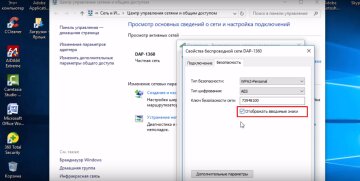
Кликните в нижнем левом углу на компе или ноутбуке с Виндовс 7 либо 10 на окно «Параметры». Выберите раздел «Сеть и Интернет». Если кликните на окно Wi-Fi «Показать доступные сети», то сможете увидеть не только свой, но и другие ресурсы беспроводного подключения интернета.
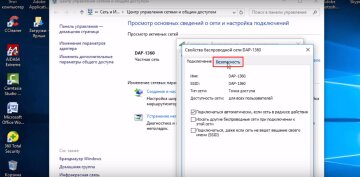
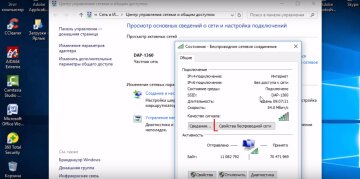
В управлении сетями и общим доступом стоит нажать на нужное название. И выбрать «Свойства БС». Чтобы посмотреть пароль, кликнуть на «Безопасность». Вам нужно открыть раздел «Отображать вводимые знаки», который и покажет необходимую информацию с вашим паролем, который здесь хранится. Для этого достаточно ввести рядом с ним галочку.
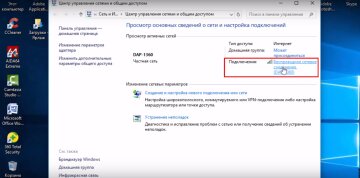
Как за 5 минут узнать школьный пароль от wifi?
Многих, если не всех школьников, сегодня беспокоит вопрос о том, как узнать или вскрыть пароль от вайфая школы. Ведь угадать его точно не получится. Самый простой вариант – узнать его у учителя школы.
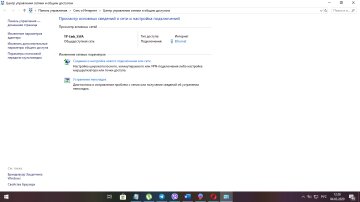
Если он вам не говорит, это можно сделать при работе интернет-сетей на компьютере во время урока «информатика». Делать так, конечно, не рекомендуется. Но все-таки многие столичные школы делают сегодня свои площади открытыми территориями для wi-fi.
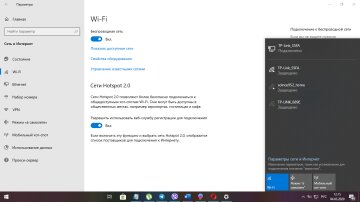
Но если такого нет, необходимо кликнуть на окно «Центр управления сетями и общим доступом». Выбрать ресурс «Управление беспроводными сетями». Выбрав сеть, кликнуть на ее «Свойства». А затем перейти в раздел «Безопасность». Показать пароль сможет окно «Отображать вводимые знаки», если вы кликните рядом с ним галочку.
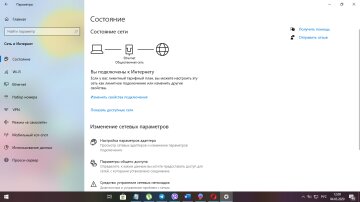
Теперь «хакера», которому удалось сделать всё таким образом, можно поздравить. Правда, что о ваших происках узнают. И не исключено, что школьный пароль могут поменять. Подобрать пароль помогают и соответствующие программы, которые можно скачать бесплатно на сайте. Какие из них лучше использовать, мы уже описывали выше. Однако сделать это быстро на уроке вряд ли удастся.
Как узнать пароль от wifi общественных сетей?
Лучше всего использовать в таком случае специальные программы для взлома паролей вайфая. Зашифрованные пакеты данных роутера возможно перехватить. Правда, для осуществления всех этих манипуляций необходимо хорошо быть знакомым с компьютерными технологиями. И делать это в общественных местах посредством использования ноутбука.
Человеку несведущему вряд ли удастся осуществить «операцию». Однако некоторые пробуют угадать пароль путем подбора. И вводят самые простые комбинации. Например, 12345678 или эти же цифры в обратном порядке.
Такие очевидные комбинации действительно встречаются довольно часто у некоторых людей или в кафе. Но если в случае взлома вайфая посредством компьютера и ноутбука можно использовать всевозможные программы, то при использовании андроидов дела обстоят похуже.
Нужные инструментарии под них для определения пароля пока не прописаны. Компьютеры в этом плане – более полноценные платформы. Однако сегодня есть некоторые приложения, которые можно скачать для ОС Андроид, чтобы подобрать защищенный пароль.
К примеру, скачать приложение WPS WPA Connect Dumpper. Не факт, что оно найдет пароль. Однако если приложение отсканирует и подберет нужный пароль, то автоматически подключит ваш телефон к вайфаю.
Подключение к сети Wi-Fi с айфона осуществляется путем перехода в меню раздела «Параметры». Там необходимо выбрать окно Wi-Fi. И гаджет в автоматическом режиме будет искать доступные сети вайфая.
Достаточно выбрать название нужной сети, чтобы подключиться. Присоединение к известным сетям осуществляется в айфоне автоматически. Если известных сетей нет, пользователь получает сообщения о доступных сетях.
Чтобы разрешить iPhone автоматически выявлять хот-споты вблизи в случае отсутствия доступных сетей вайфая, можно разрешить устройству делать это автоматически, выбрать окно «Спрашивать» или поставить в устройстве галочку возле слова «Никогда».
Чтобы подключить айфон к скрытой сети вайфая, нужно в «Параметрах» Wi-Fi гаджета нажать на «Другая». Ввести название сети и кликнуть на окно «Безопасность». После выбора типа безопасности можно ввести пароль.
С появлением iOS 11 пропала необходимость узнавать пароль. В данном случае устройство владельца роутера должно быть подключено к сети. Чтобы получить доступ к ней, владелец iPhone или iPad можете выбрать в «Параметрах» своего гаджета желаемую сеть. И поднести его к устройству, сопряженному с модемом.
Пароль подтянется в таком случае автоматически. Замечательное нововведение по синхронизации устройств позволяет быстро настроить вайфай. К примеру, находясь в гостях, без знания пароля. И вы с удовольствием сможете пользоваться чужим интернетом со своего iPhone или iPad.
Фото
















































